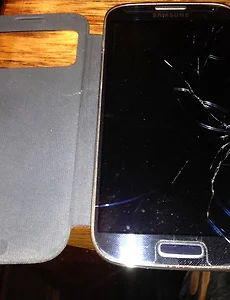 삼성 갤럭시S4 강화유리 액정 파손, S뷰커버케이스의 문제점과 케이스의 필요성
제 스마트폰은 아니고, 친구의 핸드폰인데, 바지 주머니에서 꺼내다가 떨어졌는데, 뭐 이정도로 무슨일 있겠어 했는데, 엄하게 떨어졌는지 액정이.. 아니 액정위의 강화유리가 깨져버렸네요...-_-;;LG 옵티머스 G프로 강화유리 액정 파손과 수리비용, 퀵커버 케이스의 문제점아이폰4의 강화유리 파손 사진, 방심하면 한순간이다!samsung폰만의 문제가 아니라... 다른 제품들도 s뷰커버같은 커버로는 전혀 본체나 액정, 강화유리 보호에 도움이 되지 못하고, 조금만 잘못해도 수리비로 돈 10만원은 그냥 나갑니다...-_-;; 동영상을 찍어보았는데... 참고하시길...삼성 S뷰커버나, LG 퀵커버가 잠금장치없이 smartphone을 켤수 있어서 편리하기는 한데, 충격보호라는 측면에서는 거의 무용지물인듯 합니다.혹시..
2013. 10. 2.
삼성 갤럭시S4 강화유리 액정 파손, S뷰커버케이스의 문제점과 케이스의 필요성
제 스마트폰은 아니고, 친구의 핸드폰인데, 바지 주머니에서 꺼내다가 떨어졌는데, 뭐 이정도로 무슨일 있겠어 했는데, 엄하게 떨어졌는지 액정이.. 아니 액정위의 강화유리가 깨져버렸네요...-_-;;LG 옵티머스 G프로 강화유리 액정 파손과 수리비용, 퀵커버 케이스의 문제점아이폰4의 강화유리 파손 사진, 방심하면 한순간이다!samsung폰만의 문제가 아니라... 다른 제품들도 s뷰커버같은 커버로는 전혀 본체나 액정, 강화유리 보호에 도움이 되지 못하고, 조금만 잘못해도 수리비로 돈 10만원은 그냥 나갑니다...-_-;; 동영상을 찍어보았는데... 참고하시길...삼성 S뷰커버나, LG 퀵커버가 잠금장치없이 smartphone을 켤수 있어서 편리하기는 한데, 충격보호라는 측면에서는 거의 무용지물인듯 합니다.혹시..
2013. 10. 2.
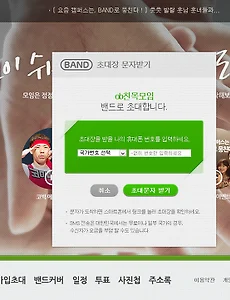 네이버 밴드, 스마트폰과 PC컴퓨터에서 사용하는 방법 동영상 설명(Naver Band)
요즘 네이버 밴드의 인기가 상당한데, 카페나 동호회, 게시판들 중에서 소규모 모임이나 가족, 친구들의 모임을 관리하기에는 아주 편리한데, 마땅한 대안도 없는 상황에서 상당히 편리한듯 합니다.사용방법은 뭐 블로그나 게시판의 기능과 크게 다르지 않지만, 아무래도 스마트폰에서 사용하기때문에 화면이 좀 작고, 기능이 여기저기 숨어 있어서 찾기 어려울수도 있지만, 왠만한 기능은 골고루 다 숨어 있는듯 하더군요.아이폰 앱스토어 네이버밴드 다운로드 사이트 바로가기안드로이드 구글플래이 네이버밴드 다운로드 사이트 바로가기PC컴퓨터용 네이버 밴드 사이트 바로가기위 사이트에서 앱을 다운로드 받거나, 인터넷 브라우저에서 실행을 하시면 됩니다.네이버 밴드(Naver Band), 모바일용 모임 카페 추천 SNS서비스의 사용법과 ..
2013. 9. 23.
네이버 밴드, 스마트폰과 PC컴퓨터에서 사용하는 방법 동영상 설명(Naver Band)
요즘 네이버 밴드의 인기가 상당한데, 카페나 동호회, 게시판들 중에서 소규모 모임이나 가족, 친구들의 모임을 관리하기에는 아주 편리한데, 마땅한 대안도 없는 상황에서 상당히 편리한듯 합니다.사용방법은 뭐 블로그나 게시판의 기능과 크게 다르지 않지만, 아무래도 스마트폰에서 사용하기때문에 화면이 좀 작고, 기능이 여기저기 숨어 있어서 찾기 어려울수도 있지만, 왠만한 기능은 골고루 다 숨어 있는듯 하더군요.아이폰 앱스토어 네이버밴드 다운로드 사이트 바로가기안드로이드 구글플래이 네이버밴드 다운로드 사이트 바로가기PC컴퓨터용 네이버 밴드 사이트 바로가기위 사이트에서 앱을 다운로드 받거나, 인터넷 브라우저에서 실행을 하시면 됩니다.네이버 밴드(Naver Band), 모바일용 모임 카페 추천 SNS서비스의 사용법과 ..
2013. 9. 23.
 아이폰 ios7 앱스토어 자동업데이트 기능 끄고, 켜는 방법 (appstore wi-fi로만 자동 다운로드 받기)
아이폰 ios7 업그레이드 하는 방법 - 업데이트전에 꼭 백업을 하고 하세요!애플 ios7이 업데이트 되면서 앱스토어가 안드로이드처럼 자동 업데이트가 되는 기능이 추가 되었습니다.ios7설치후에 앱스토어에 처음으로 실행을하면 아래처럼 자동으로 업데이트를 하겠냐고 나오는데, 예를 누르시면 앞으로 자동으로 업데이트가 되며, 물론 설정에서 변경도 가능합니다. 매번 업데이트를 하려면 좀 번거로웠는데, 이제는 편리한듯 합니다...^^ 설정하는 방법은 설정에 들어가셔서 밑으로 내리시다보면 앱들이 나오는데, 거기에서 iTUnes 및 App Store 라는 항목을 선택하시면 됩니다. 그러면 자동 다운로드라는 항목에 음악, app, 책, 업데이트가 나와있는데, 켜있으면 자동업데이트를 하는것이고, 끄면 자동 업데이트를 하..
2013. 9. 22.
아이폰 ios7 앱스토어 자동업데이트 기능 끄고, 켜는 방법 (appstore wi-fi로만 자동 다운로드 받기)
아이폰 ios7 업그레이드 하는 방법 - 업데이트전에 꼭 백업을 하고 하세요!애플 ios7이 업데이트 되면서 앱스토어가 안드로이드처럼 자동 업데이트가 되는 기능이 추가 되었습니다.ios7설치후에 앱스토어에 처음으로 실행을하면 아래처럼 자동으로 업데이트를 하겠냐고 나오는데, 예를 누르시면 앞으로 자동으로 업데이트가 되며, 물론 설정에서 변경도 가능합니다. 매번 업데이트를 하려면 좀 번거로웠는데, 이제는 편리한듯 합니다...^^ 설정하는 방법은 설정에 들어가셔서 밑으로 내리시다보면 앱들이 나오는데, 거기에서 iTUnes 및 App Store 라는 항목을 선택하시면 됩니다. 그러면 자동 다운로드라는 항목에 음악, app, 책, 업데이트가 나와있는데, 켜있으면 자동업데이트를 하는것이고, 끄면 자동 업데이트를 하..
2013. 9. 22.
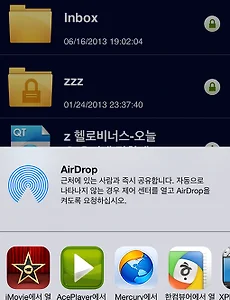 아이폰 ios7 AirDrop 기능으로 파일,사진,동영상 전송하는 방법 (새로운 기능인 에어드롭 활용법)
아이폰 ios7 업그레이드 하는 방법 - 업데이트전에 꼭 백업을 하고 하세요! 아이폰 ios7 한글 키보드 천지인 단모음 10키 설정 사용하는 방법 아이폰 IOS7 검색 스포트라이트 화면, 홈화면으로 이동과 사용방법 아이폰 iOS7 삭제버튼 스와이프(Swipe) 손가락 제스쳐 쓸기 방식의 변경(왼쪽,오른쪽에서의 좌우 변화) ios7에 변하고, 새로나타난 기능들이 상당히 많은데, 새롭게 생긴 airdrop(에어드롭) 기능은 ios를 사용하는 기기간에 파일, 사진, 영상 등을 전송할수 있는 기능으로, 기존에 있던 open in.. 기능의 확장판으로 보시면 되는데, 기존의 공유, Open in은 이메일, sns, 다른 앱에서 열기를 지원했지만, 애어드롭에서는 기기간에 직접 전송이 가능해졌습니다. 설정은 간단한..
2013. 9. 21.
아이폰 ios7 AirDrop 기능으로 파일,사진,동영상 전송하는 방법 (새로운 기능인 에어드롭 활용법)
아이폰 ios7 업그레이드 하는 방법 - 업데이트전에 꼭 백업을 하고 하세요! 아이폰 ios7 한글 키보드 천지인 단모음 10키 설정 사용하는 방법 아이폰 IOS7 검색 스포트라이트 화면, 홈화면으로 이동과 사용방법 아이폰 iOS7 삭제버튼 스와이프(Swipe) 손가락 제스쳐 쓸기 방식의 변경(왼쪽,오른쪽에서의 좌우 변화) ios7에 변하고, 새로나타난 기능들이 상당히 많은데, 새롭게 생긴 airdrop(에어드롭) 기능은 ios를 사용하는 기기간에 파일, 사진, 영상 등을 전송할수 있는 기능으로, 기존에 있던 open in.. 기능의 확장판으로 보시면 되는데, 기존의 공유, Open in은 이메일, sns, 다른 앱에서 열기를 지원했지만, 애어드롭에서는 기기간에 직접 전송이 가능해졌습니다. 설정은 간단한..
2013. 9. 21.